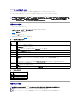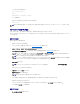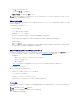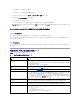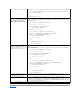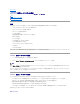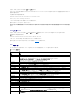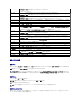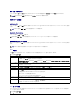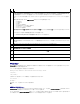Users Guide
2. 切断するメディアのチェックボックスをオフにします。
メディアが切断され、ステータス ウィンドウが更新されます。
3. 仮想メディアセッション ウィザードを終了するには、終了 をクリックします。
仮想メディアからの起動
システム BIOS を使用すると、仮想光ドライブまたは仮想フロッピードライブから起動できるようになります。POST 中、BIOS セットアップウィンドウを開き、仮想ドライブが有効になっており、正しい順序
で表示されていることを確認します。
BIOS 設定を変更するには、次の手順を実行してください。
1. 管理下サーバーを起動します。
2. <F2> キーを押して BIOS 設定ウィンドウを開きます。
3. 起動順序をスクロールして、<Enter> キーを押します。
ポップアップウィンドウに、仮想光デバイス と仮想フロッピードライブのリストがその他の標準起動デバイスと共に表示されます。
4. 仮想ドライブが有効で、起動メディアの最初のデバイスとして表示されていることを確認してください。必要に応じて、画面の指示に従って起動順序を変更します。
5. 変更を保存して終了します。
管理下サーバーが再起動します。
管理下サーバーは起動順序に従って、起動デバイスからの起動を試みます。仮想デバイスが接続されており起動メディアがある場合、システムはこの仮想デバイスから起動します。起動メディ
アがない場合は、起動メディアのない物理デバイスの場合と同様にこのデバイスは無視されます。
仮想メディアを使用したオペレーティングシステムのインストール
ここでは、管理ステーションに手動でインタラクティブにオペレーティングシステムをインストールする方法について説明します。完了までに数時間かかる場合があります。仮想メディア を使用し、スクリ
プトでオペレーティングシステムをインストールする手順では 15 分以内で完了します。 詳細については、「オペレーティングシステムの導入」を参照してください。
1. 次の点を確認します。
l 管理ステーションの CD ドライブにオペレーティングシステムのインストール CD が挿入されている。
l ローカル CD ドライブが選択されている。
l 仮想ドライブが接続されている。
2. 「仮想メディアからの起動」の仮想メディアからの起動手順に従って、BIOS がインストール元の CD ドライブから起動するように設定されていることを確認してください。
3. 画面の説明に従ってセットアップを完了します。
複数ディスクのインストールの場合は、必ず次の手順に従ってください。
1. 仮想メディアコンソールから仮想化(リダイレクトされた) CD/DVD をマップ解除します。
2. リモート光ドライブに次の CD/DVD を挿入します。
3. 仮想メディアコンソールからこの CD/DVD をマッピング(リダイレクト)します。
再マッピングすることなく、リモート光ドライブに新しい CD/DVD を挿入しても、正常に動作しない可能性があります。
ブートワンス機能
ブートワンス機能は、リモート仮想メディアデバイスから起動できるように、一時的に起動順序を変更できるようにします。この機能は、一般的にオペレーティングシステムのインストール時に仮想メディア
で使用されます。
ブートワンス機能を使用するには、次の手順に従います。
メモ:仮想メディアセッションを開始したり、VFlash に接続したりすると、「LCDRIVE」 というドライブがホストオペレーティングシステムと BIOS に表示されます。このドライブは VFlash または
仮想メディアセッションが切断されると表示されなくなります。
メモ:この機能を使用するには、iDRAC6 の設定 権限が必要です。
メモ:リモートデバイスでこの機能を使用するには、仮想メディアでリダイレクトする必要があります。